电脑不能识别连接的Walkman。
尝试以下方法:
-
确认Walkman和USB连接线(USB座)之间的连接。
确保Walkman和电脑之间使用USB连接线(USB座)(提供)正确连接。
如果Walkman的端子脏,您可能无法给电池充电,或者电脑可能无法识别Walkman。
请将Walkman与USB座连接并断开连接几次。如果问题还是存在,请使用湿软毛牙刷等从Walkman端子去除脏物。
另外,确保使用USB连接线(USB座)(提供)来连接Walkman与电脑。
-
重启电脑。
从电脑断开Walkman连接,然后重启电脑。
-
重启Walkman。
按住按钮(
 )10秒钟,直到Walkman重启。
)10秒钟,直到Walkman重启。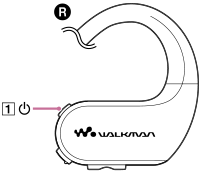
-
连接Walkman到电脑上的另一个USB端口。
如果电脑有多个USB端口,连接Walkman到另一个USB端口。然后检查电脑现在是否能识别Walkman。
如果有Walkman以外的设备通过USB连接电脑,请断开其他设备的连接。
只连接Walkman到电脑,并检查Walkman和电脑是否能正常工作。
如果您使用以下一种设备,请从电脑移除设备。然后将Walkman直连到电脑上的USB端口。
- 不带AC适配器的USB集线器
- USB接口卡
-
重新安装设备驱动程序。
如果电脑上的设备驱动程序不能正常工作,则电脑可能无法识别Walkman。
-
退出后台程序,然后连接Walkman到电脑。
如果电脑上有运行的后台程序(例如防毒软件),电脑可能无法识别Walkman。
在连接Walkman到电脑之前,请终止后台程序。
有关如何终止后台程序,请参照如下。
- 查看每个程序的帮助信息。
- 联系程序的制造商。
- 联系电脑的制造商。

帮助指南的内容可能会因产品规格的更新而在没有通知的情况下变更。